Os smartphones provaram ser uma alternativa eficiente para a DSLR. Obviamente, a DSLR é para os profissionais e tem sua própria importância na foto e na videografia. Mas devemos dar aos smartphones que, nos últimos anos, fornecem imagens perfeitas capturando para entusiastas de fotos não pro. Seja qualquer smartphone; na data de hoje, deve embalar uma configuração atraente da câmera. Juntamente com retratos perfeitos, fotos de grande angular, também é possível capturar o lindo céu noturno através da astrofotografia.
Agora, a maioria dos usuários gosta de editar suas imagens de uma maneira boa. Obviamente, traz uma presença única sobre a mídia social e a visualização geral. Para isso, novamente temos uma infinidade de aplicativos de edição de fotos que são massivamente populares. Vamos falar sobre Picsart. Você sabia que ele tem esse recurso para criar uma imagem de dupla exposição. Neste guia, vou mostrar como você pode criarImagem de dupla exposiçãoUsando PicSart.

Relacionado|
O que é uma imagem de dupla exposição.?
Sei que nem todos os nossos leitores devem ter uma escuridão para conhecer todos os termos relacionados à fotografia. Deixe -me explicar em palavras simples. Uma imagem de exposição dupla é uma combinação de duas imagens separadas. Vamos sobrepor uma imagem em outra imagem, tornando -a opaca. O efeito opaco é usado para trazer essa essência de duas imagens sendo uma.
Geralmente, é usado principalmente na fotografia criativa. Você também pode ver o uso de dupla exposição nos filmes. Ele acrescenta um toque artístico e traz uma sensação de relevância à história que as imagens desejam transmitir. Aqui está um exemplo de uma foto de dupla exposição.
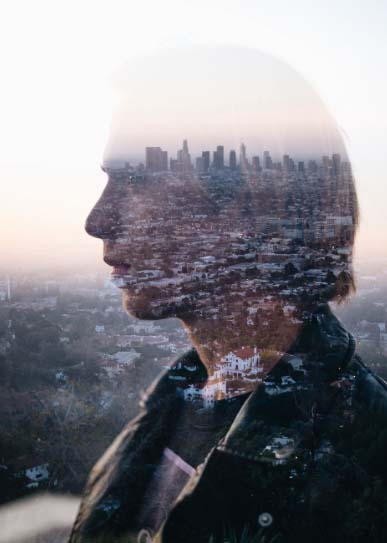
Você sabe|
Como criar uma imagem de dupla exposição usando PicSart
Vou delinear as etapas junto com duas fotos que tenho no meu telefone. Você precisa seguir as etapas na mesma ordem que eu coloquei. Lembre -se de que exigiremos duas fotos para criar esta foto singular.
Baixe o aplicativo
Vamos começar baixando oApp PicSart. Criaremos uma dupla exposição neste aplicativo. Então, pegue.
Adicionando imagens
Redução da opacidade
Agora, temos que reduzir a opacidade da segunda imagem, que será a primeira etapa para integrar as duas imagens.
Use oOpacidadeopção. Eu definei a opacidade da segunda imagem para 75. É exatamente o número perfeito de equilíbrio que apresenta duas das imagens em uma estrutura singular.
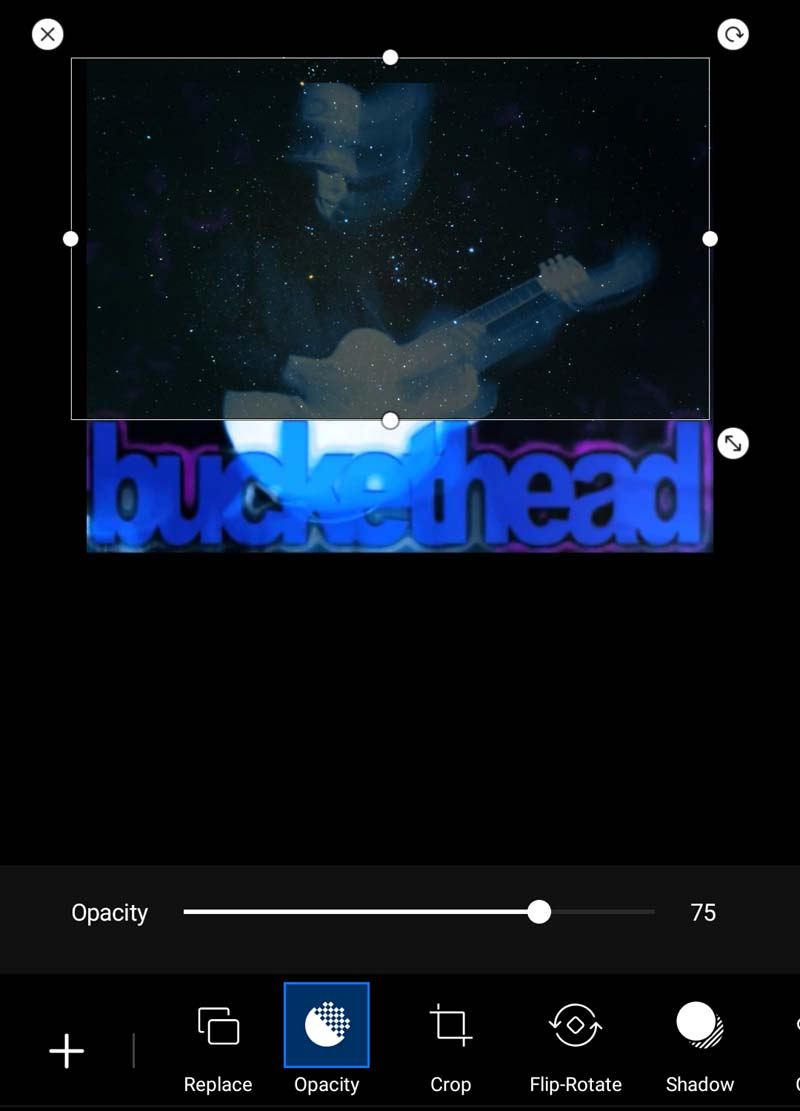
Qualquer coisa menos opaca do que isso tornaria a segunda imagem inexistente. No entanto, dependerá novamente de quais fotos você usa e de como você imagina a foto resultante.
Apagando a parte não exigida da segunda imagem
Vamos apagar alguma parte da segunda imagem para torná -la mais criativa. Então, vou apagá -lo de tal maneira que apenas uma parte da imagem da constelação (2ª foto) será destacada no personagem e seu violão da primeira foto.
- Toque noBotão Apagarvocê vê acima. Você será redirecionado para uma nova página.
- Na parte inferior, você deve ver a opçãoApagar. Toque nele
- Agora, usando dois dedos, belisque cuidadosamente na imagem para aumentar o zoom
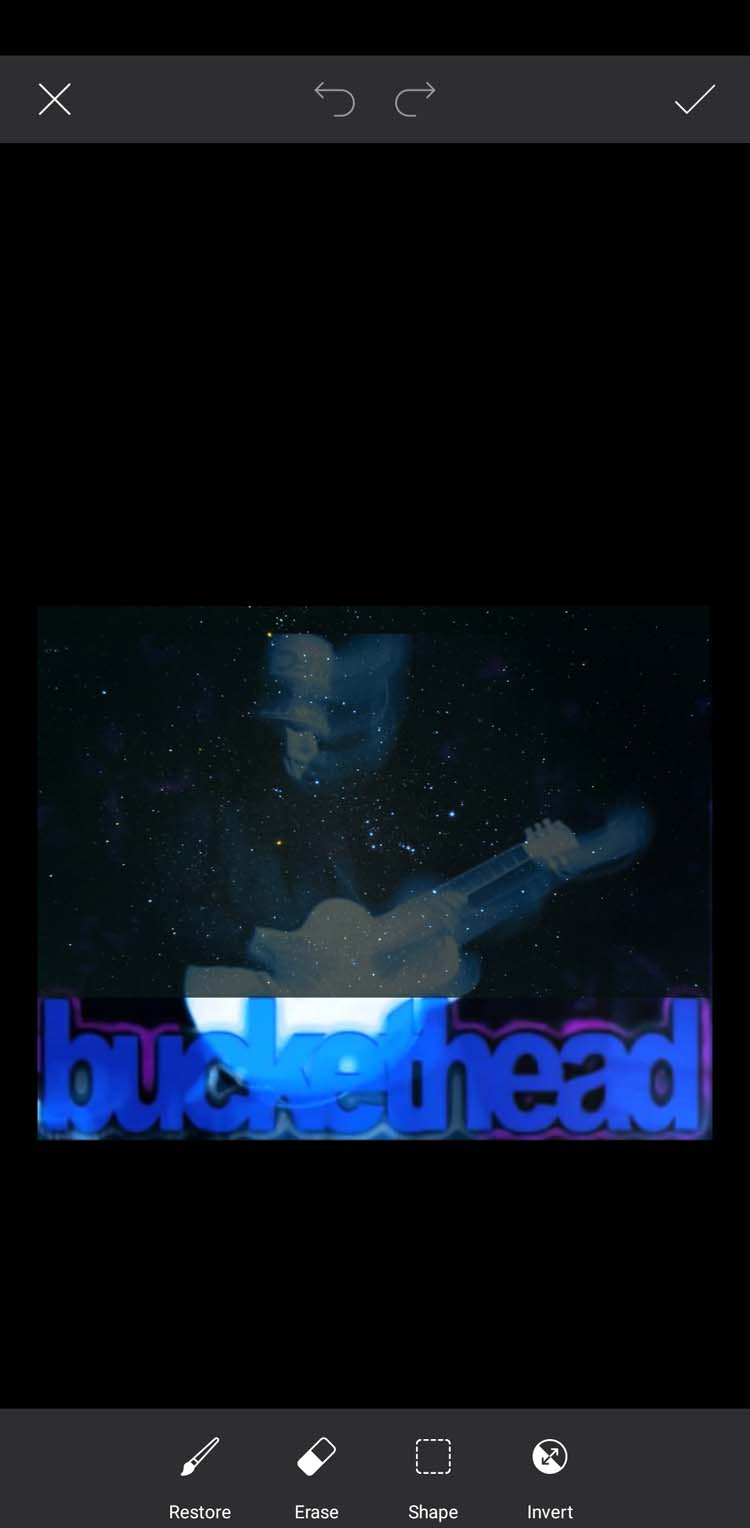
- Nesse ponto, deslize com muito cuidado as partes da segunda imagem sobreposta que você deseja apagar.
- Lembre -se, eu só quero destacar a parte da segunda imagem no personagem e seu violão. O restante será removido.
Pontas
Aqui está um ponteiro que você deve observar. Para usar a borracha de maneira eficaz, defina a opacidade da borracha entre 40 e 50. Além disso, reduza o tamanho da borracha para 20. Isso o ajudará a apagar de maneira minuciosa e sem problemas.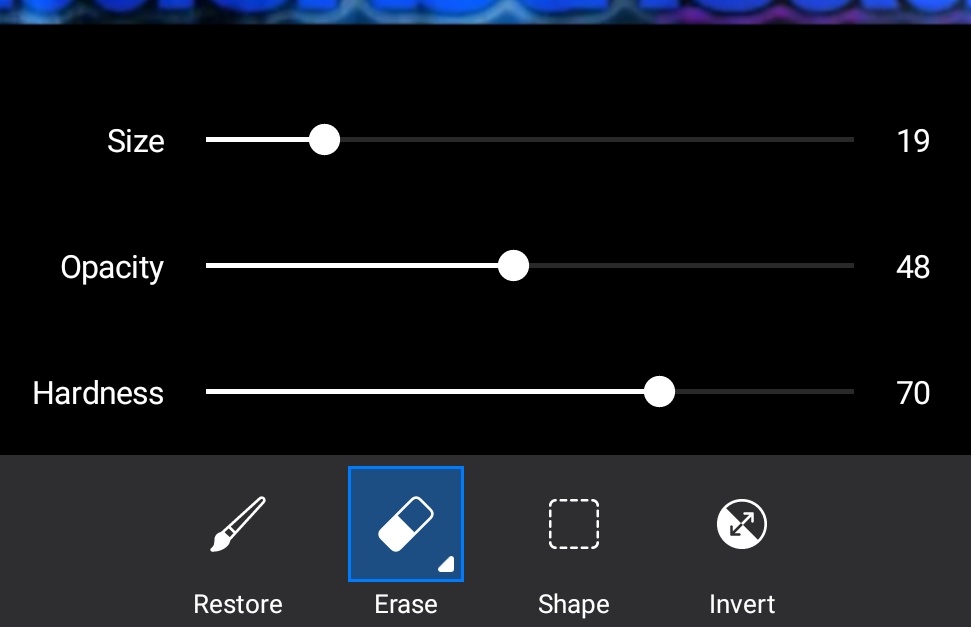
Aqui está a imagem resultante.

Acabei de tirar essas imagens aleatórias com o objetivo de descrever a técnica.
O método será o mesmo para quaisquer outras imagens que você usaria para transmitir uma mensagem ou indicar algo na narrativa para uma promoção de filmes.
Então, é isso. É assim que você pode criar uma imagem de dupla exposição no PICSART. Experimente isso com suas fotos e deixe -me saber como foi na seção de comentários abaixo.
Leia agora,

